Word转PDF后,页数增多排版错乱怎么办?
1、解决办法一:善于利用打印预览
Word另存为PDF文档后出现与原文档不一致,一般都是表格或图片导致错位引起,所以我们可以在导出之前提前通过打印预览查看转换后的效果。
首先用极速office打开Word文档(这款office软件打印设置和预览在同一界面,调整过程中可以实时查看效果比较方便),使用快捷键Ctrl+P进入打印页面。
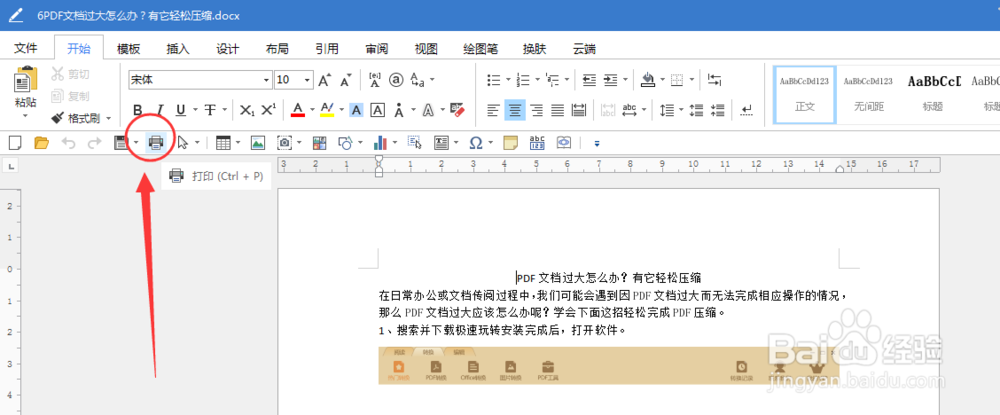
2、接着在“边距”的下拉菜单中选择“自定义边距”。
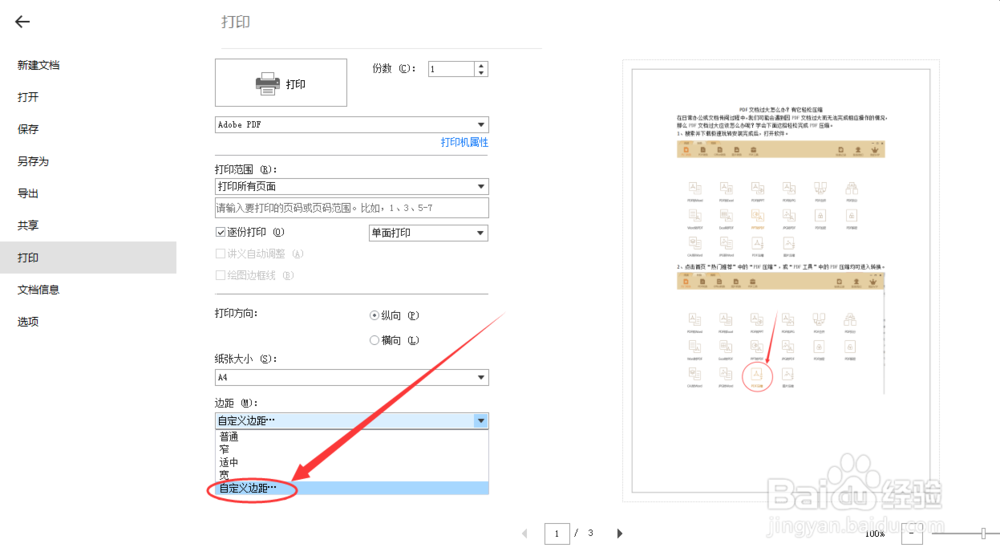
3、然后在“页面设置”的弹窗中,配合右边的打印预览,合理的进行相应设置和调整。
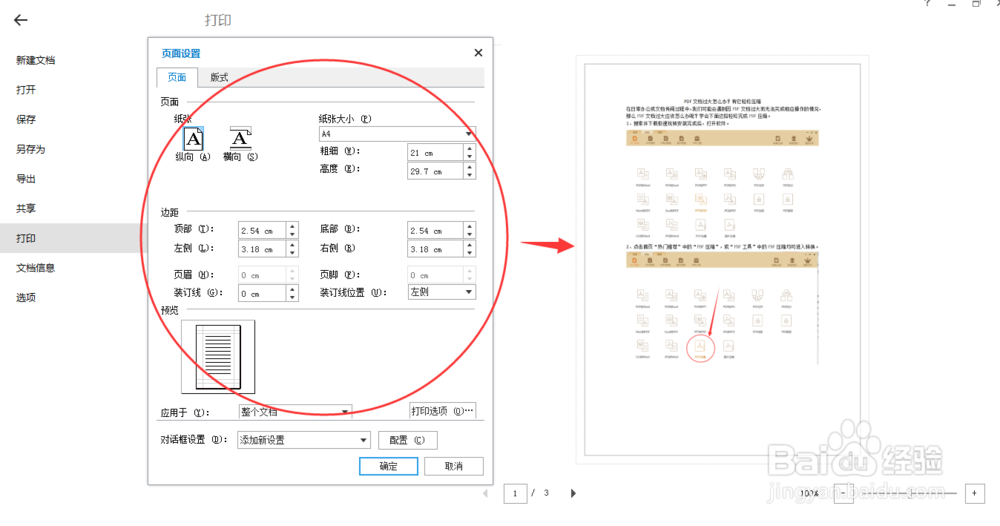
4、最后再回到打印页面,选择“PDF虚拟打印机”开始打印为PDF文档即可。(说明:此前的修改均为打印后效果,如还是选择直接另存为PDF格式,这些修改是没有任何效果的哦)
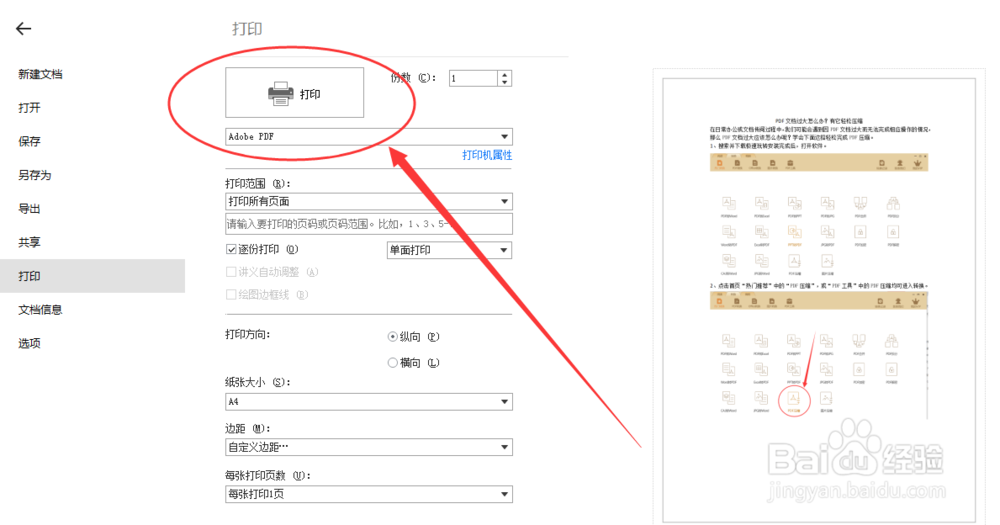
5、解决方法二:借助专业软件
出现这种错乱情况有时也可能是因为不同office软件不兼容,打开文档后显示排版不同,所以我们也可以借助专门的转换软件来处理,避免这种情况的发生。
打开浏览器搜索Speedpdf后,打开Speedpdf在线转换官网,点击首页推荐中的“Word to pdf”
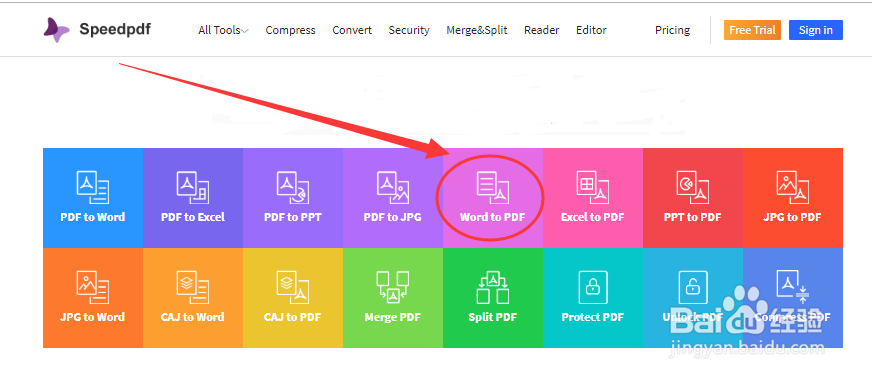
6、接着根据页面提示上传需要转换的Word文档后,点击“convert”即可开始转换,转换完成点击下载即可。
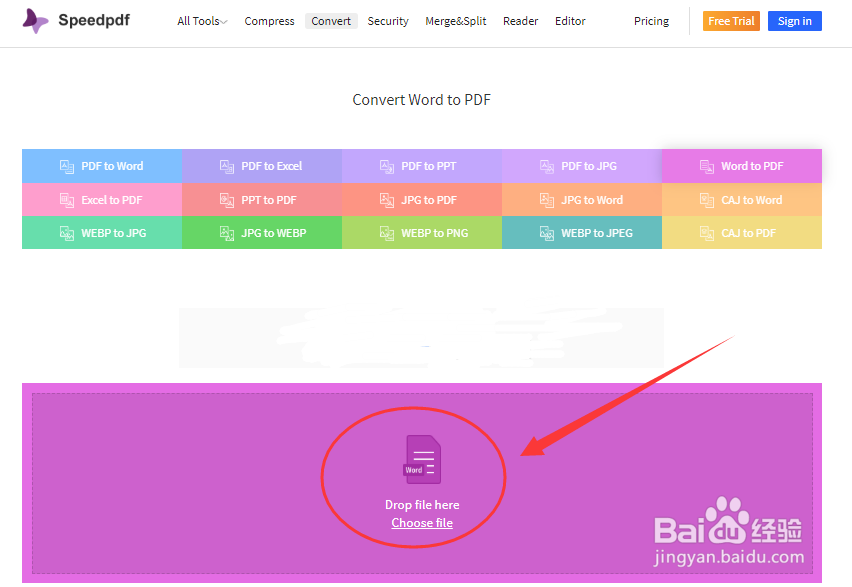
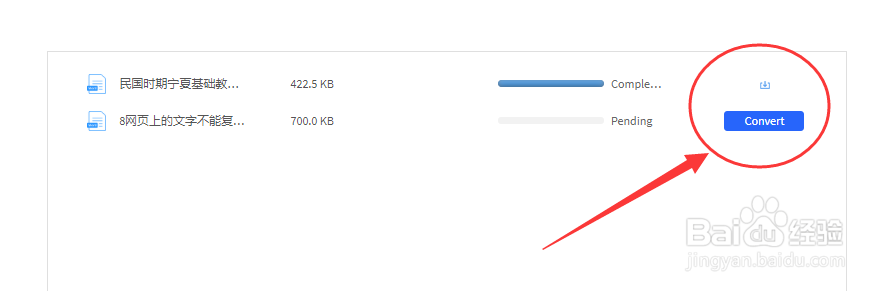
声明:本网站引用、摘录或转载内容仅供网站访问者交流或参考,不代表本站立场,如存在版权或非法内容,请联系站长删除,联系邮箱:site.kefu@qq.com。
阅读量:147
阅读量:55
阅读量:76
阅读量:188
阅读量:94